Advertentie
Ik ben een steeds weer aan en uit gebruiker van Picasa (de desktop software versie, niet de webalbums). Telkens als ik er steeds op terugkom, word ik eraan herinnerd hoe geweldig de app is, waarom deze op mijn computer moet blijven staan en waarom deze moet zijn ingeschakeld ieders computer.
Er zijn dingen die Google goed doet en sommige dingen die ze doen werkelijk goed. Picasa is een van degenen die het heel goed doen en als u veel afbeeldingen bekijkt en bewerkt op uw computer, moet u Picasa standaard gebruiken. Het brengt het bekijken en bewerken van afbeeldingen naar een geheel nieuw niveau en biedt veel andere functies, behalve dat je naar je foto's kunt kijken.
Hier zijn vijf trucs en tips van Google Picasa, degene die ik echt goed vond en degene die ik waarschijnlijk vaak zal gebruiken.
Formaat afbeeldingen correct aanpassen voor frames
Ik heb de gewoonte om veel van mijn goede foto's voor de muren in te lijsten, maar andere fotobewerkingsprogramma's lijken de foto niet goed te kunnen verkleinen. Zelfs als u het exacte formaat specificeert dat u wilt, lijkt de afbeelding nog steeds te groot of te klein. Dan moet je beginnen met kappen (als het te groot is) of grote gaten in het frame hebben (als het te klein is).
Maar met Picasa heb je dit probleem niet. Wanneer u de grootte van een afbeelding wijzigt, krijgt deze de nieuwe afmetingen precies gelijk, meteen.

Ga gewoon naar de foto en druk op de afdrukken knop. Het geeft u vervolgens een verscheidenheid aan beschikbare maten.
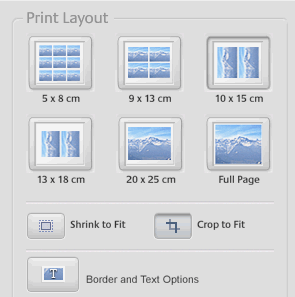
Ze geven je de mogelijkheid om een rand aan de foto toe te voegen, onder "Rand- en tekstopties“. Kies hoeveel exemplaren van de foto je wilt en het probeert ze allemaal op dezelfde pagina te plaatsen (afhankelijk van het formaat). Kies vervolgens het gewenste formaat en het gaat naar de printer. Erg makkelijk.
Verander uw foto's in een directe HTML-webpagina
Deze is erg handig als je je foto's wilt uploaden naar een website, maar je bent niet zo zeker van je HTML-vaardigheden 8 coole HTML-effecten die iedereen aan zijn website kan toevoegenJe hoeft CSS of PHP niet te kennen om een mooie site te bouwen. Gebruik deze coole HTML-trucs om geweldige effecten te genereren. Lees verder .
Kies de afbeeldingen die u op uw pagina wilt hebben door op de eerste te klikken en vervolgens de linker- en rechterpijltoetsen te gebruiken om de rest te kiezen. Ga dan naar Map–> Exporteren als HTML-pagina en u wordt dan een aantal opties gevraagd:
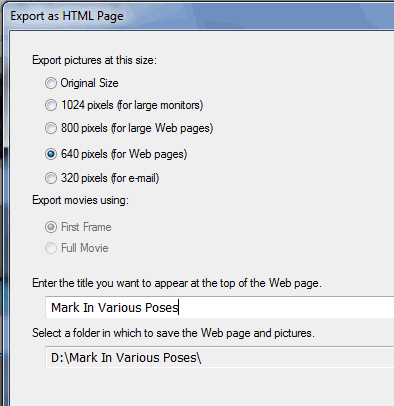
Maak uw keuzes en dan wordt u gevraagd welk type pagina u wenst:
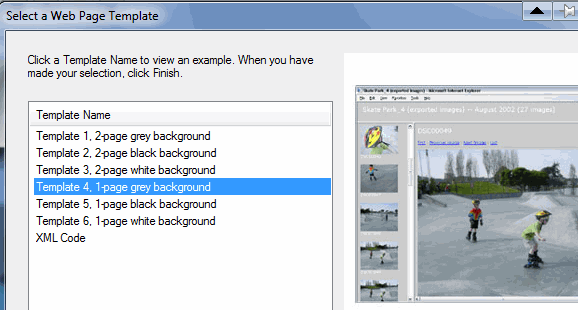
Nadat u uw keuzes heeft gemaakt, maakt Picasa vervolgens heel snel de pagina en opent deze in uw browser. Als je het leuk vindt wat je ziet, sla de pagina dan op je computer op door naar te gaan Bestand–> Pagina opslaan als in het browsermenu:
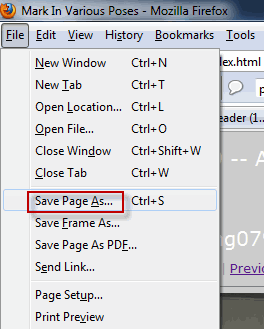
Stuur de foto's rechtstreeks naar Blogger
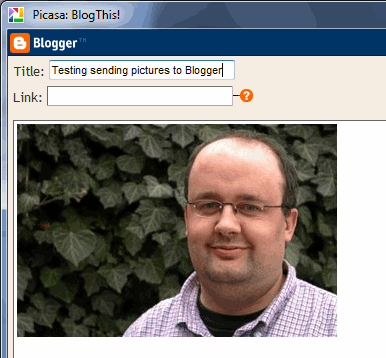 Nu ik Blogger weer ben gaan gebruiken, wordt deze vooral handig wanneer ik snel mijn snaps naar mijn blog wil sturen.
Nu ik Blogger weer ben gaan gebruiken, wordt deze vooral handig wanneer ik snel mijn snaps naar mijn blog wil sturen.
Dubbelklik op de foto die u naar uw blog wilt sturen en druk op BlogThis! knop onderaan.
Dit opent een venster om in te loggen op Blogger (als je nog niet bent ingelogd). Log in met uw Google-account en wanneer u zich aanmeldt, krijgt u opties voor grootte en vervolgens de mogelijkheid om wat tekst naast uw foto te schrijven.
Druk dan op "Post publiceren'Zoals je in elke normale Blogger-post zou doen. De afbeelding verschijnt dan direct op je blogpagina. Geen wachttijd vereist.
Verander uw afbeeldingen in een collage en vervolgens in een bureaubladachtergrond
Deze is echt gaaf. We hebben al gedekt hoe maak je een collage op de computer Hoe maak je een creatieve collage op je computer met Shape Collage (Windows) Lees verder eerder, maar de Picasa-methode is echt vrij eenvoudig.
Markeer nogmaals de foto's met je muis en ga naar Maken–> Fotocollage. Je afbeeldingen verschijnen dan als een van de collagestijlen en je hebt opties om andere uit te proberen.
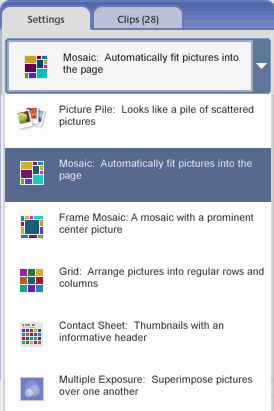
Zodra de collage is gemaakt, is er een optie om van je creatie een bureaubladachtergrond te maken.
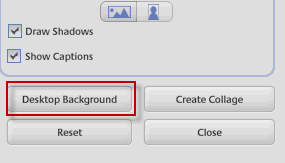
Dit zal mijn vriendin doen springen als ze thuiskomt en me op het bureaublad vindt!
Verander foto's in filmdiavoorstellingen met muziek en upload ze naar YouTube
Ik was op een bruiloft op zaterdag en de vrienden van de bruid en bruidegom wilden een diavoorstelling van de bruid en bruidegom laten zien in verschillende stadia van hun relatie. Maar het softwareprogramma dat ze gebruikten om de show vanaf hun laptop te spelen, stopte constant met werken. Als we kijken naar hoe Picasa eenvoudig filmdiashows met muziek maakt, hadden ze dit in plaats daarvan kunnen gebruiken.
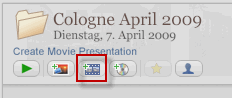 Toegegeven, dit gaat niets Oscar-waardigs maken, maar als je gewoon op zoek bent naar een manier om foto's te laten zien samen met een beetje muziek (of geen muziek als je dat liever hebt), dan werkt dit perfect.
Toegegeven, dit gaat niets Oscar-waardigs maken, maar als je gewoon op zoek bent naar een manier om foto's te laten zien samen met een beetje muziek (of geen muziek als je dat liever hebt), dan werkt dit perfect.
Zet alle gewenste foto's in de diavoorstelling in een eigen map. Dan zijn er in Picasa opties bovenaan elke map. Een van hen is Maak een filmpresentatie. Zorg ervoor dat de afbeeldingen in de juiste volgorde in de map staan zoals u wilt dat ze in de diavoorstelling verschijnen (noem ze gewoon op picture1.jpg, picture2.jpg... of iets dergelijks)
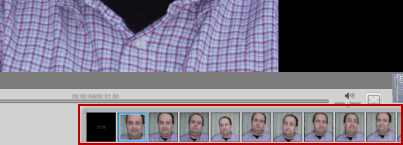 Klikken op de "Maak een filmpresentatie”-Knop plaatst de afbeeldingen in de map in een rechte lijn met een scherm erboven zodat u kunt zien wat u hebt gemaakt.
Klikken op de "Maak een filmpresentatie”-Knop plaatst de afbeeldingen in de map in een rechte lijn met een scherm erboven zodat u kunt zien wat u hebt gemaakt.
Linksboven heb je ook de mogelijkheid om muziek toe te voegen. Navigeer gewoon naar de locatie van het muziekbestand op uw computer en kies het. Kies vervolgens hieronder uw "overgangsstijl", zoals u wilt dat de afbeeldingen op het scherm veranderen. Wil je dat ze verdwijnen? Of van de een naar de ander geknipt? Pannen en zoomen? Er zijn nogal wat keuzes waaruit u kunt kiezen.
Vervolgens kunt u op de groene "Speel”Knop om uw diavoorstelling te starten. Ga op volledig scherm voor maximaal effect. Als u aan het einde echt tevreden bent met uw diavoorstelling, biedt Picasa u zelfs de mogelijkheid om uw creatie naar YouTube te uploaden zodat iedereen hem kan zien.
Dat zijn dus de vijf kenmerken die me opvielen. Ik wilde mijn foto's geotaggen van Picasa naar Google Earth, maar om de een of andere reden werkte het niet voor mij. Picasa zei dat ik eerst Google Earth moest downloaden, maar ik had het al! Dus misschien als ik die functie eindelijk aan het werk krijg, kan ik erover schrijven in een apart artikel.
We hebben in het verleden nogal wat Picasa-artikelen over MakeUseOf gedaan. Hier zijn er een paar om uw Picasa-oplossing te krijgen:
- Jim's vijfdelige inleidende serie voor Picasa - deel Twee Inleiding tot Google Picasa: weergave, mappen en werkbalken Lees verder , Drie Hoe u uw foto's kunt bewerken in Google Picasa Lees verder , Vier Speciale effecten gebruiken op afbeeldingen in Google Picasa Lees verder .
- Tien tips om foto's beter te beheren met Google Picasa 10 tips om foto's beter te beheren met Google Picasa Lees verder - Shankar
- Stuur uw foto's met een e-mail naar uw Picasa-webalbum Stuur uw foto's met een e-mail naar uw Picasa-webalbum Lees verder - Saikat
- Gezichtsherkenning gebruiken in Picasa-webalbums Gezichtsherkenning gebruiken in Picasa-webalbums Lees verder - Tim
Welke functies van Picasa vind je het leukst? Laat het ons weten in de comments.
Picasa
Mark O'Neill is een freelance journalist en bibliofiel, die al sinds 1989 dingen publiceert. Hij was zes jaar lang de hoofdredacteur van MakeUseOf. Nu schrijft hij, drinkt hij te veel thee, worstelt hij met zijn hond en schrijft hij nog wat meer. Je kunt hem vinden op Twitter en Facebook.